WPS PPT復制多張幻燈片的方法
時間:2023-04-22 11:20:14作者:極光下載站人氣:775
當我們在使用wps PPT進行制作時,每一張的幻燈片內容都是不一樣的,且呈現出來的樣式也是不一樣的,有時候我們想要將編輯好的幻燈片內容進行復制到別的幻燈片中,有的小伙伴選擇慢慢的通過復制幻燈片內容來操作,其實這樣的操作方法比較笨拙,因為如果你需要復制的幻燈片內容有很多的情況,那么這樣操作起來就是十分麻煩的,且還會浪費自己很多的時間,對此你可以通過將整張幻燈片進行復制即可,且可以復制多張幻燈片,當你將幻燈片復制粘貼之后,幻燈片中的內容同樣也會進行復制粘貼,這樣操作下來就方便許多,下方是關于如何使用WPS PPT復制多張幻燈片的具體操作方法,如果你需要的情況下可以看看方法教程,希望小編的方法教程對大家有所幫助。
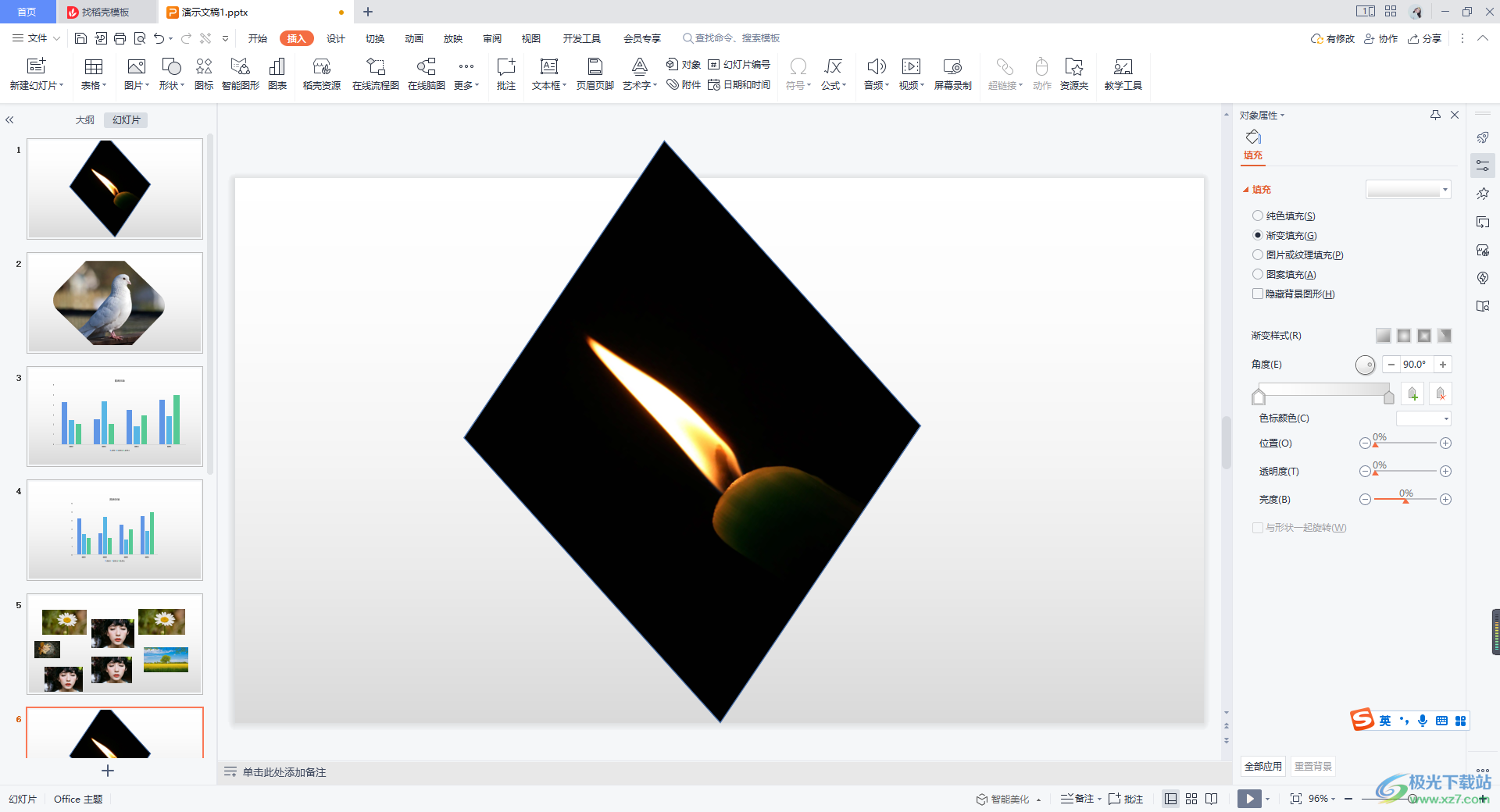
方法步驟
1.首先我們將需要進行制作的PPT幻燈片通過WPS辦公軟件打開,然后我們將自己想要進行復制的幻燈片左側縮略圖通過Ctrl鍵+鼠標左鍵進行批量選中,選中的縮略圖幻燈片的邊框會是橙色來顯示。
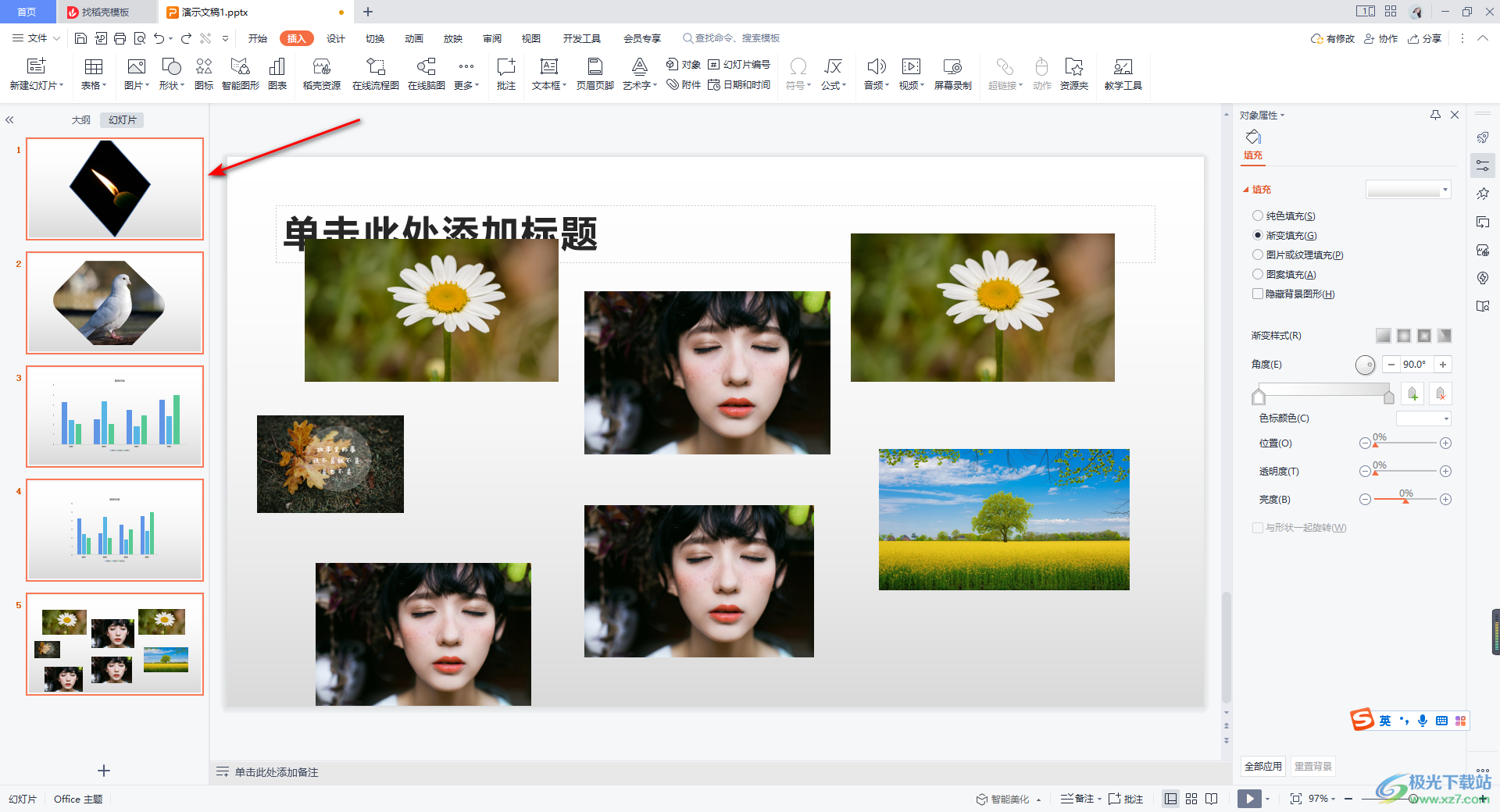
2.接著你再使用鼠標左鍵進行右鍵點擊,在打開的菜單選項中我們選擇【復制】選項,或者你可以通過快捷鍵Ctrl+c進行復制。
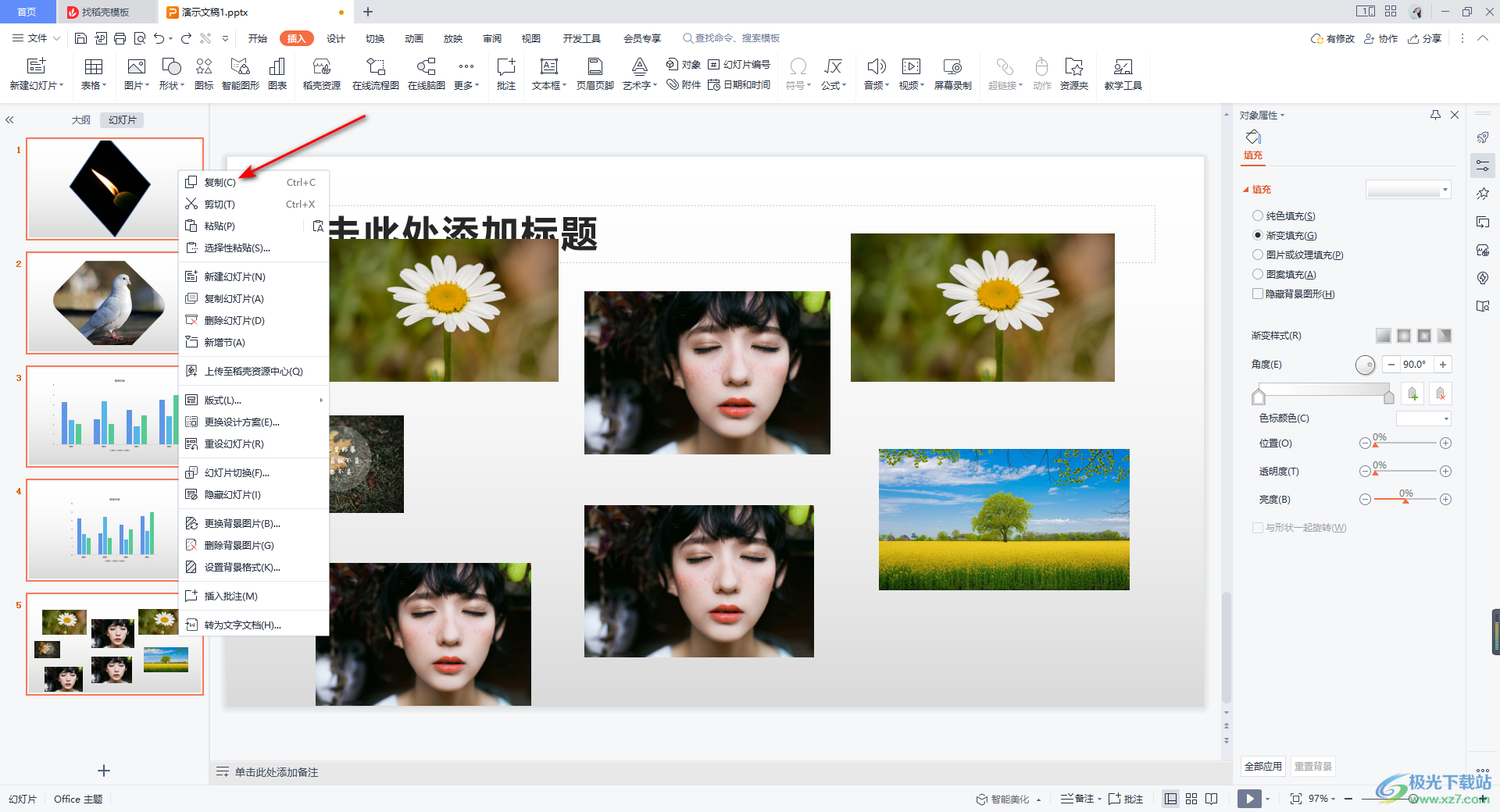
3.接著再使用快捷鍵Ctrl+v進行粘貼,或者是右鍵點擊左側縮略圖,在打開的菜單選項中選擇【粘貼】選項。
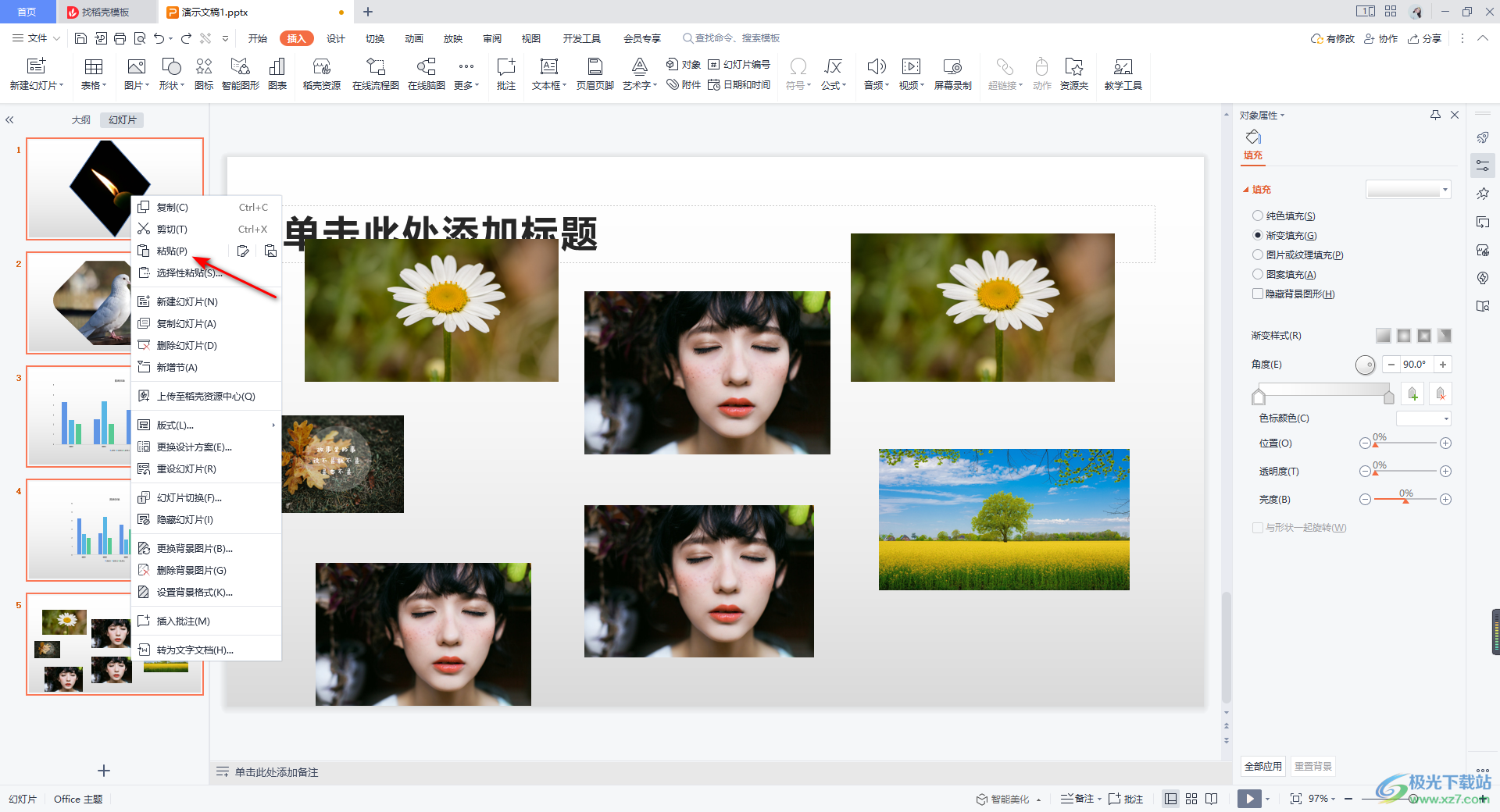
4.最后你就會看到我們左側縮略圖中需要粘貼的幻燈片已經粘貼好了,并且粘貼出來的幻燈片的內容也是一并粘貼下來的,如圖所示。
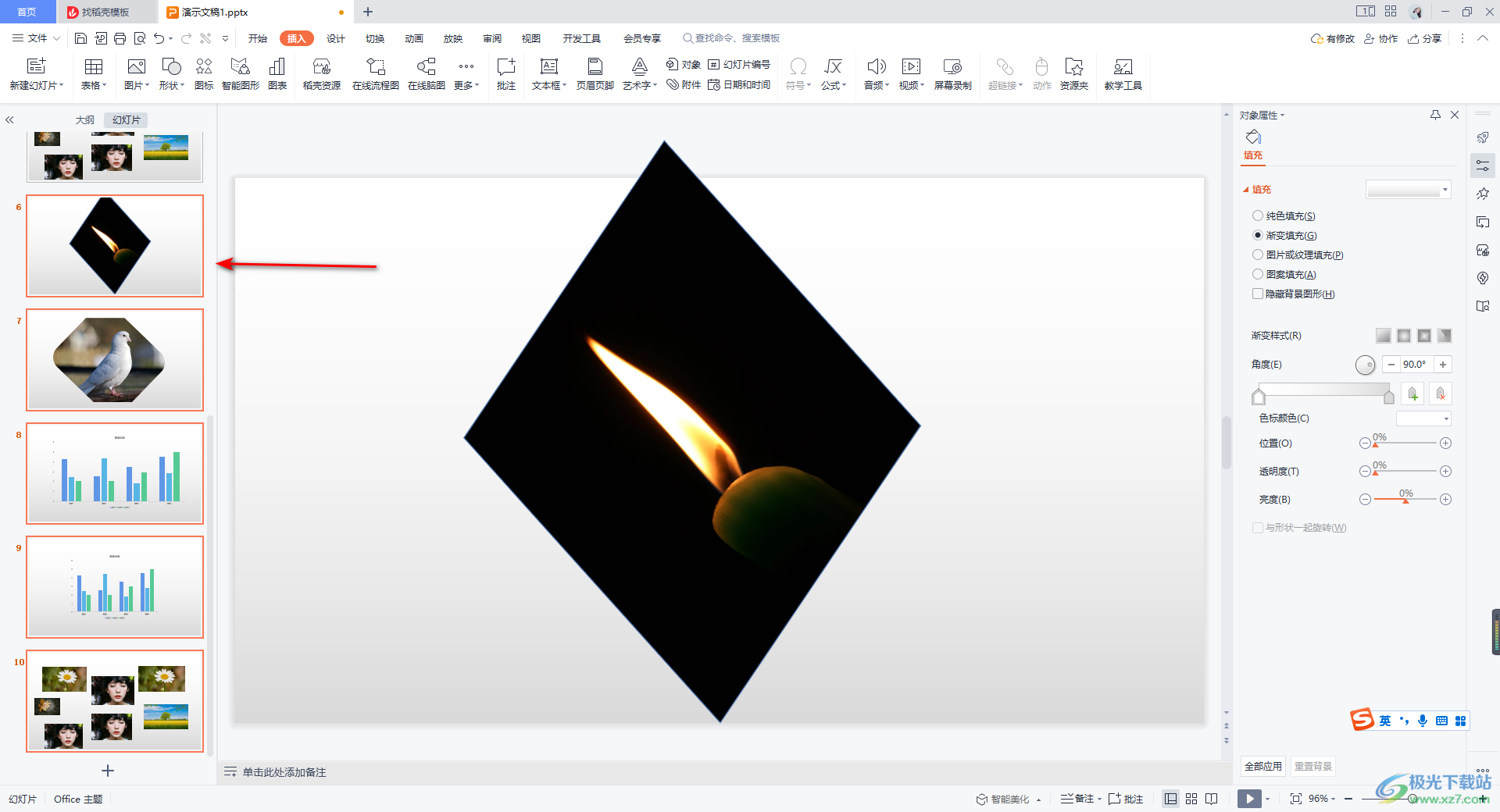
以上就是關于如何使用WPS PPT復制多張幻燈片的具體操作方法,當你想要將編輯好的幻燈片進行復制的話,那么直接在左側的縮略圖中用Ctrl+鼠標左鍵選中需要復制的多張幻燈片,之后通過Ctrl+v進行粘貼就好了,感興趣的小伙伴可以操作試試。

大小:240.07 MB版本:v12.1.0.18608環境:WinAll
- 進入下載
相關推薦
相關下載
熱門閱覽
- 1百度網盤分享密碼暴力破解方法,怎么破解百度網盤加密鏈接
- 2keyshot6破解安裝步驟-keyshot6破解安裝教程
- 3apktool手機版使用教程-apktool使用方法
- 4mac版steam怎么設置中文 steam mac版設置中文教程
- 5抖音推薦怎么設置頁面?抖音推薦界面重新設置教程
- 6電腦怎么開啟VT 如何開啟VT的詳細教程!
- 7掌上英雄聯盟怎么注銷賬號?掌上英雄聯盟怎么退出登錄
- 8rar文件怎么打開?如何打開rar格式文件
- 9掌上wegame怎么查別人戰績?掌上wegame怎么看別人英雄聯盟戰績
- 10qq郵箱格式怎么寫?qq郵箱格式是什么樣的以及注冊英文郵箱的方法
- 11怎么安裝會聲會影x7?會聲會影x7安裝教程
- 12Word文檔中輕松實現兩行對齊?word文檔兩行文字怎么對齊?
網友評論